Lenovo MIIX 3-830 User Guide [pt]
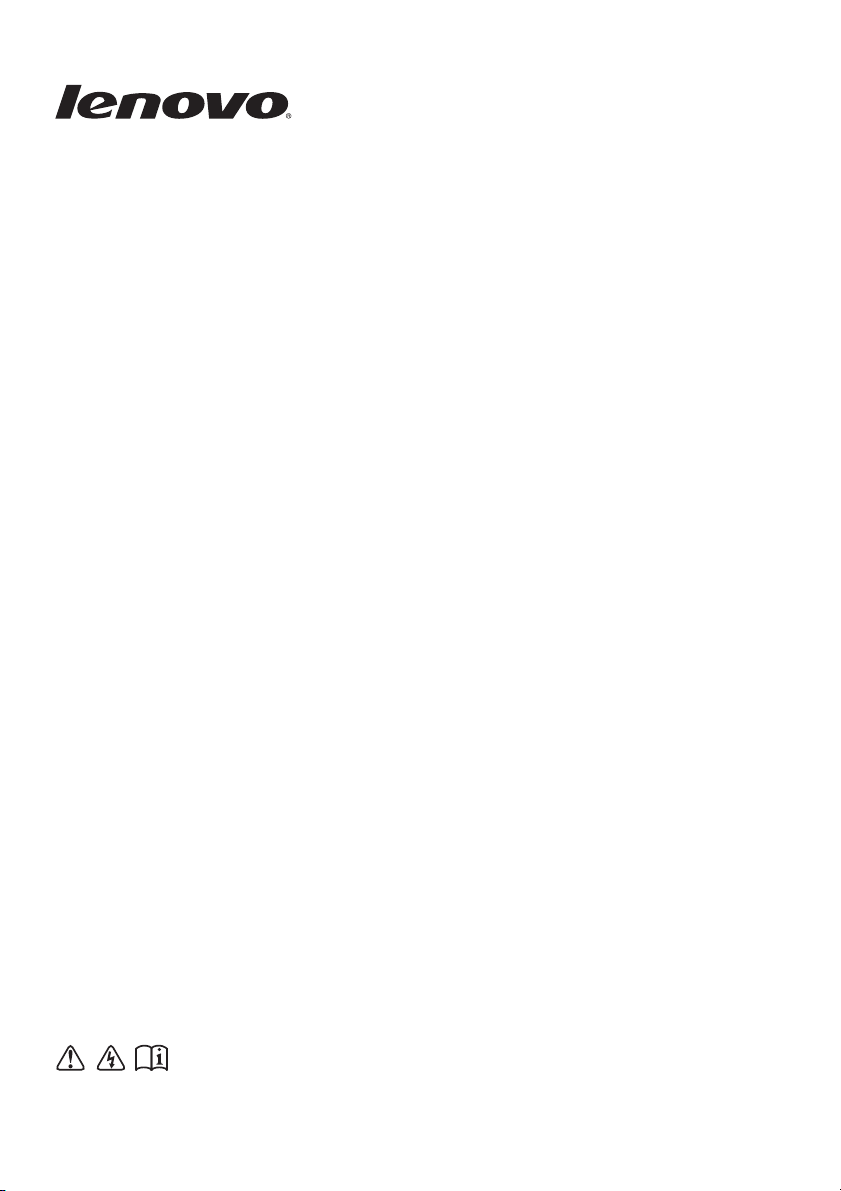
Lenovo MIIX 3-830
Leia os avisos de segurança e dicas importantes
nos manuais inclusos antes de usar o computador.
Guia do usuário
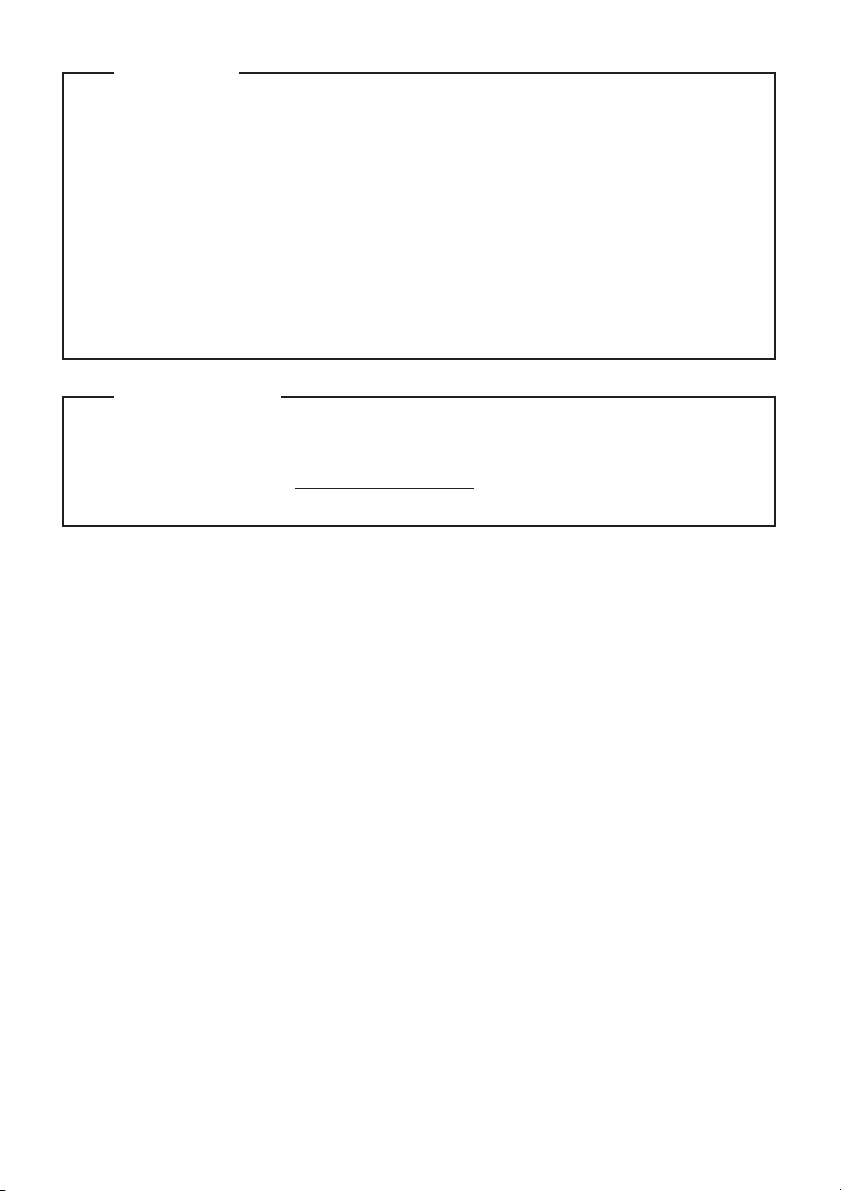
Primeira Edição (Julho 2014)
© Copyright Lenovo 2014.
Antes de usar o produto, certifique-se de ler primeiro o Guia de informações gerais e de
segurança Lenovo.
Os recursos descritos neste guia são comuns para a maioria dos modelos. Alguns
recursos podem não estar disponíveis no seu tablet ou o seu tablet pode incluir recursos
que não são descritos neste Guia do usuário.
Algumas instruções neste guia podem considerar que você está usando o Windows
®
8.1.
Se você estiver usando outro sistema operacional Windows, algumas operações podem
ficar ligeiramente diferentes. Se você estiver usando outros sistemas operacionais,
algumas operações podem não aplicar-se a você.
Observações
•
•
•
As ilustrações neste manual podem apresentar diferenças em relação ao produto.
Consulte o produto.
•
O Aviso Regulatório fornece informações sobre a radiofrequência e os padrões de
segurança. Certifique-se de o ler antes de utilizar dispositivos sem fio no seu tablet.
Para consultá-lo, vá para http://www.lenovo.com, clique em Support, e em seguida,
clique em User’s guides and manuals.
Aviso Regulatório
•
•
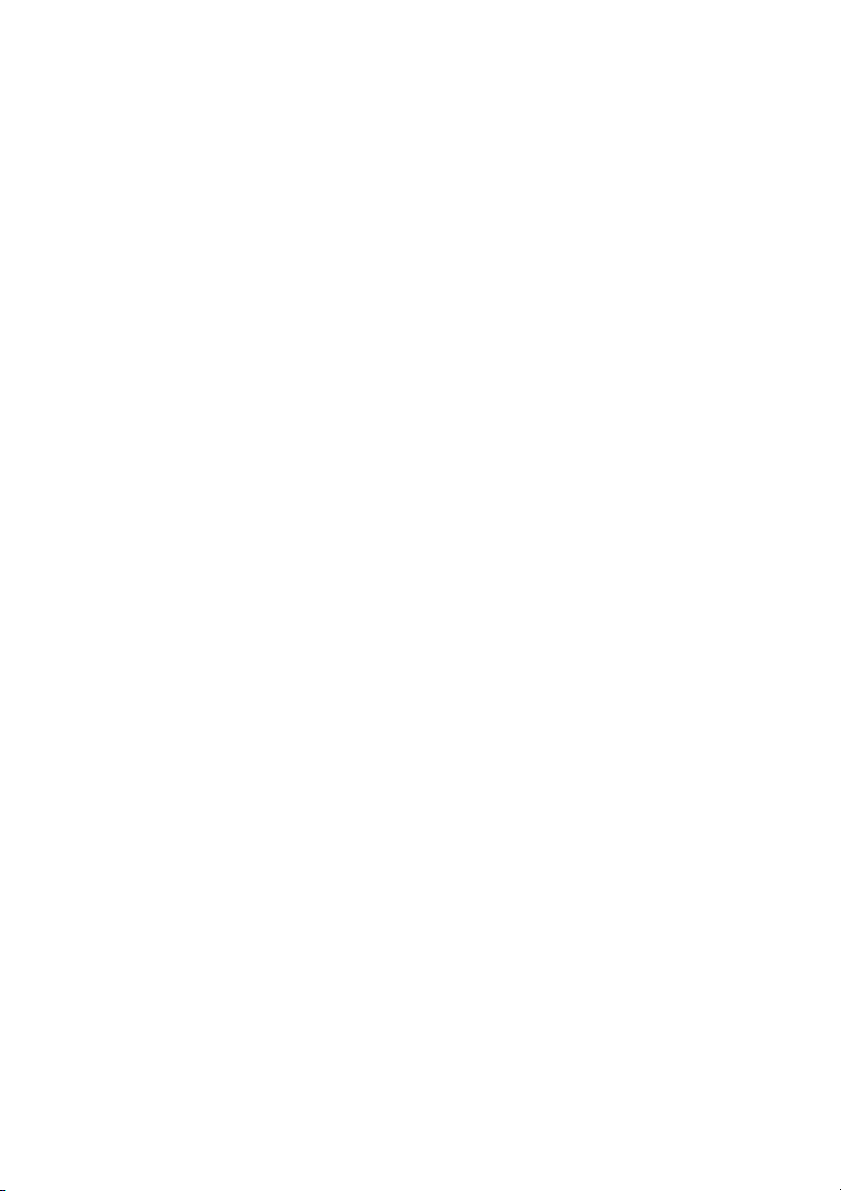
Conteúdo
Capítulo 1. Conhecendo o seu tablet ............................................................................................... 1
Vista frontal.................................................................................................................................................... 1
Vista do lado direito ..................................................................................................................................... 3
Vista superior................................................................................................................................................. 4
Vista da parte de baixo ................................................................................................................................. 5
Capítulo 2. Começando a usar o Windows 8.1................................................................................ 6
Configurando o sistema operacional pela primeira vez ......................................................................... 6
Operando as interfaces do sistema ............................................................................................................. 6
Os botões ........................................................................................................................................................ 7
Desligando o tablet ou colocando para hibernar.................................................................................... 10
Operação na tela de toque.......................................................................................................................... 13
Con
ectar a uma rede sem fio ..................................................................................................................... 17
Ajuda e suporte ........................................................................................................................................... 18
Capítulo 3. Sistema de recuperação............................................................................................... 19
Capítulo 4. Solução de problemas.................................................................................................. 21
Perguntas mais frequentes......................................................................................................................... 21
Solução de problemas................................................................................................................................. 22
Marcas Registradas ......................................................................................................................... 25
i
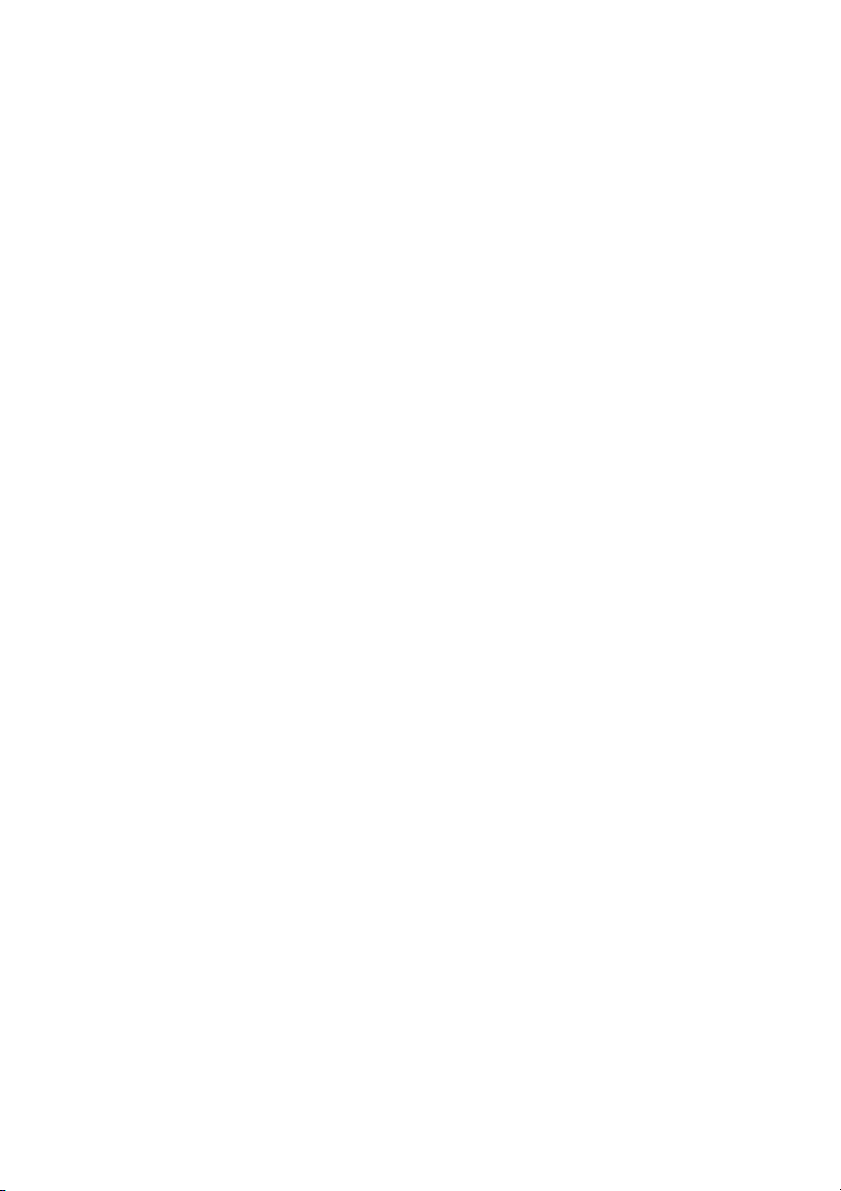
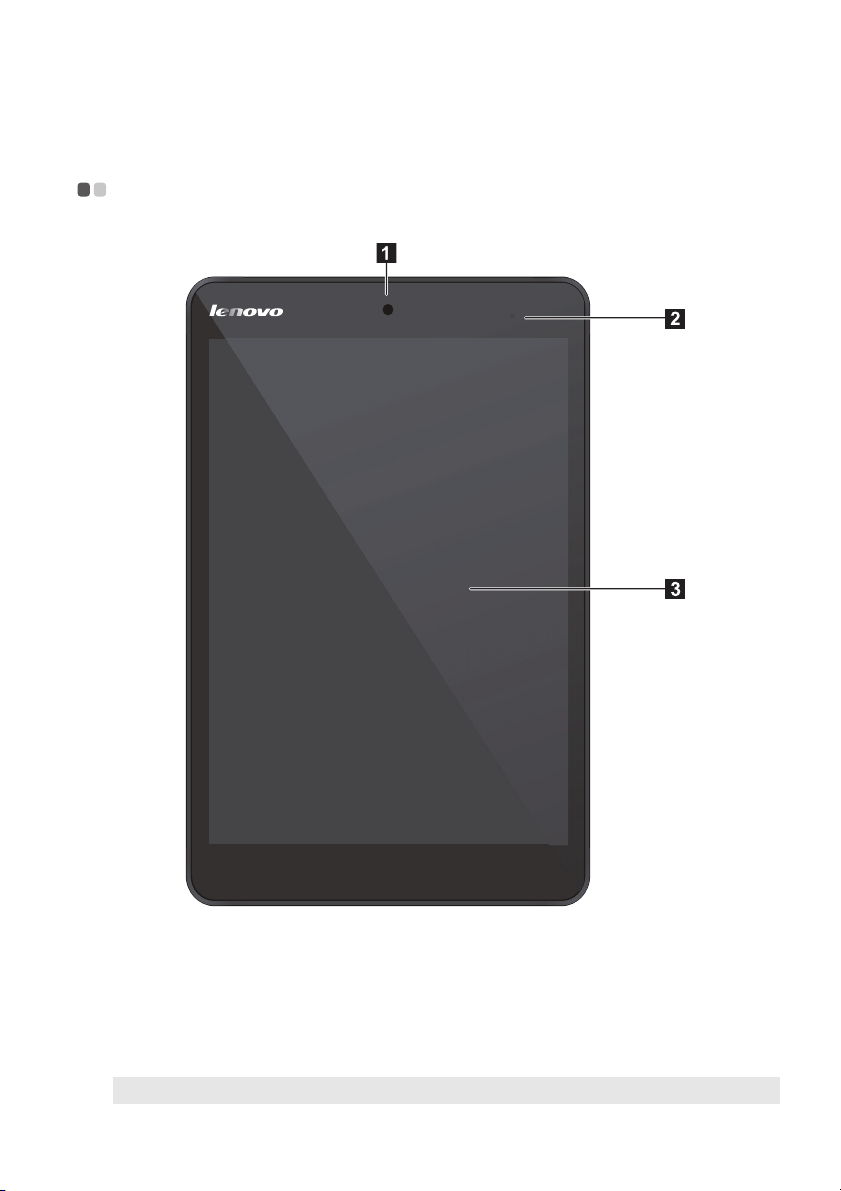
Capítulo 1. Conhecendo o seu tablet
Vista frontal - - - - - - - - - - - - - - - - - - - - - - - - - - - - - - - - - - - - - - - - - - - - - - - - - - - - - - - - - - - - - - - - - - - - - - - - - - - - - - - - - - - - - - - - - - - - - - - - - - - - - - - - - - - - - - - - -
a
Câmera frontal Utilize a câmera para comunicação de vídeo ou para tirar fotos.
b
Indicador de carga • Branco: A bateria está carregando.
• Desligado: O tablet não está conectado à energia ou a bateria
está totalmente carregada.
c
Tela de multi-toque Funções como a apresentação visual, bem como a entrada do
Observação: Para saber mais detalhes, veja “Operação na tela de toque” na página 13.
touch pad.
1

Capítulo 1. Conhecendo o seu tablet
Orientação da tela
Você p o de girar o painel de acordo com sua orientação preferencial.
A orientação da tela muda automaticamente (alternando entre os modos retrato e paisagem),
dependendo de como você a segura.
2
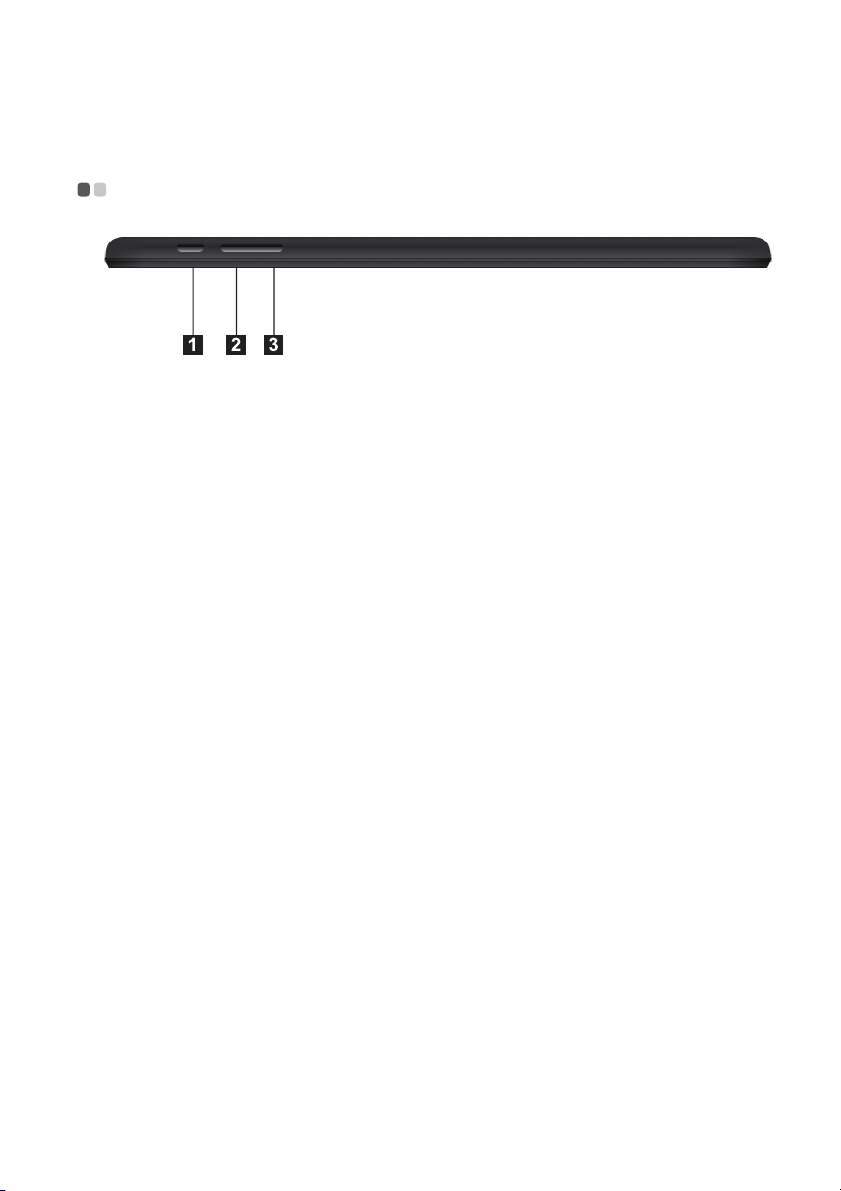
Capítulo 1. Conhecendo o seu tablet
Vista do lado direito - - - - - - - - - - - - - - - - - - - - - - - - - - - - - - - - - - - - - - - - - - - - - - - - - - - - - - - - - - - - - - - - - - - - - - - - - - - - - - - - - - - - - - - - - - - - -
a
Botão de energia Quando o tablet estiver desligado, pressione e segure esse botão
até o tablet ligar.
b
Botão de aumento de
volume
c
Botão de abaixar o
volume
Aumenta o nível de volume.
Diminui o nível de volume.
3
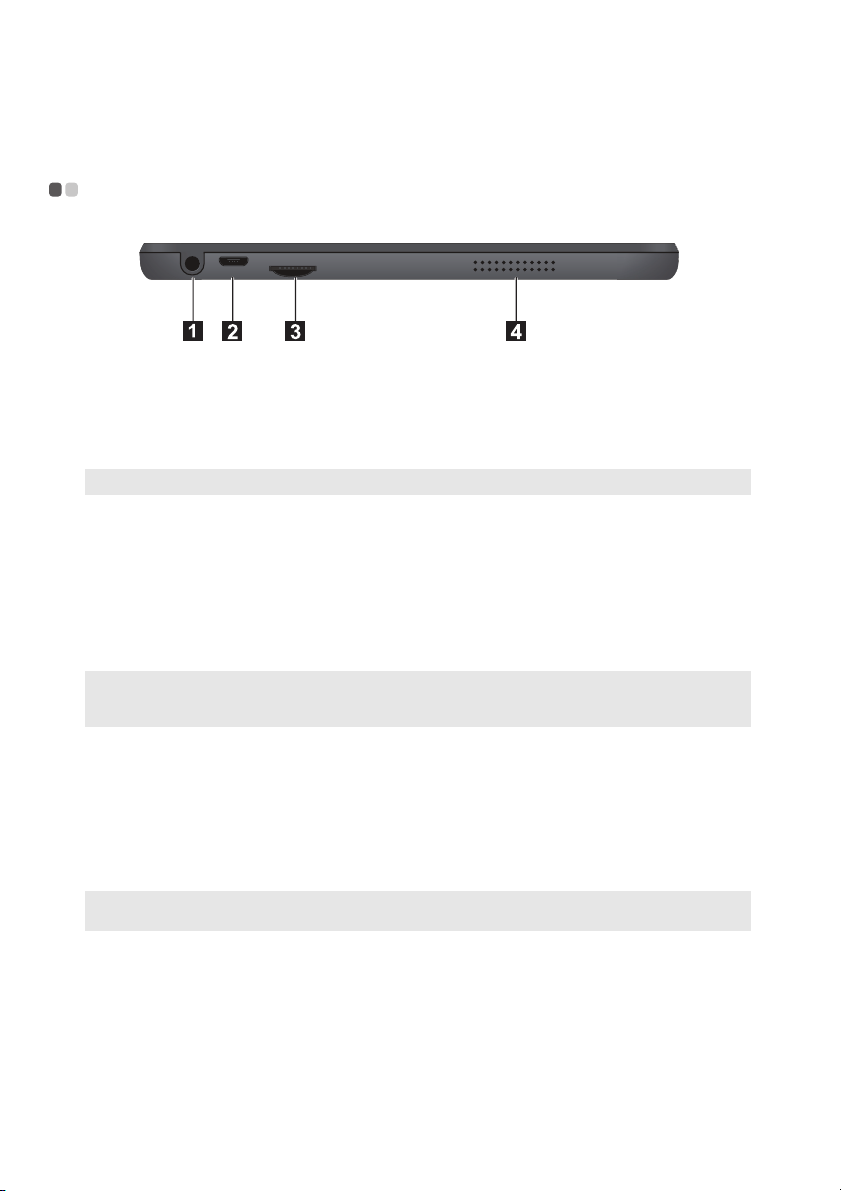
Capítulo 1. Conhecendo o seu tablet
Vista superior - - - - - - - - - - - - - - - - - - - - - - - - - - - - - - - - - - - - - - - - - - - - - - - - - - - - - - - - - - - - - - - - - - - - - - - - - - - - - - - - - - - - - - - - - - - - - - - - - - - - - - - - - - - -
Conector de fone de
a
ouvido
b
Micro-porta USB Conecte aos dispositivos USB e que suporte a função de
Observação: A micro-porta USB tem função de recarga.
c
Compartimento do
cartão de memória
Micro SD
d
Alto-falantes Fornece saída de áudio.
Conecta-se ao fone de ouvido (com microfones).
carregamento.
Aceita um micro-cartão SD (não fornecido).
Uso de um micro-cartão SD (não fornecido)
Seu tablet suporta micro-cartões de memória SD (não fornecido).
Observações:
• Insira apenas um cartão no compartimento de cada vez.
• Este leitor de cartões não suporta dispositivos SDIO (por exemplo, SDIO Bluetooth, etc.).
Inserindo um cartão de memória
1
Deslize o cartão de memória até que ele se encaixe no lugar.
Removendo um cartão de memória
1
Empurre o cartão para dentro até ouvir um clique.
2
Puxe cuidadosamente o cartão de memória para fora do compartimento de entrada.
Observação: Antes de remover o cartão de memória, desative-o usando o Removedor de Hardware com
Segurança do Windows e ejete o utilitário de mídia para evitar corrupção de dados.
4
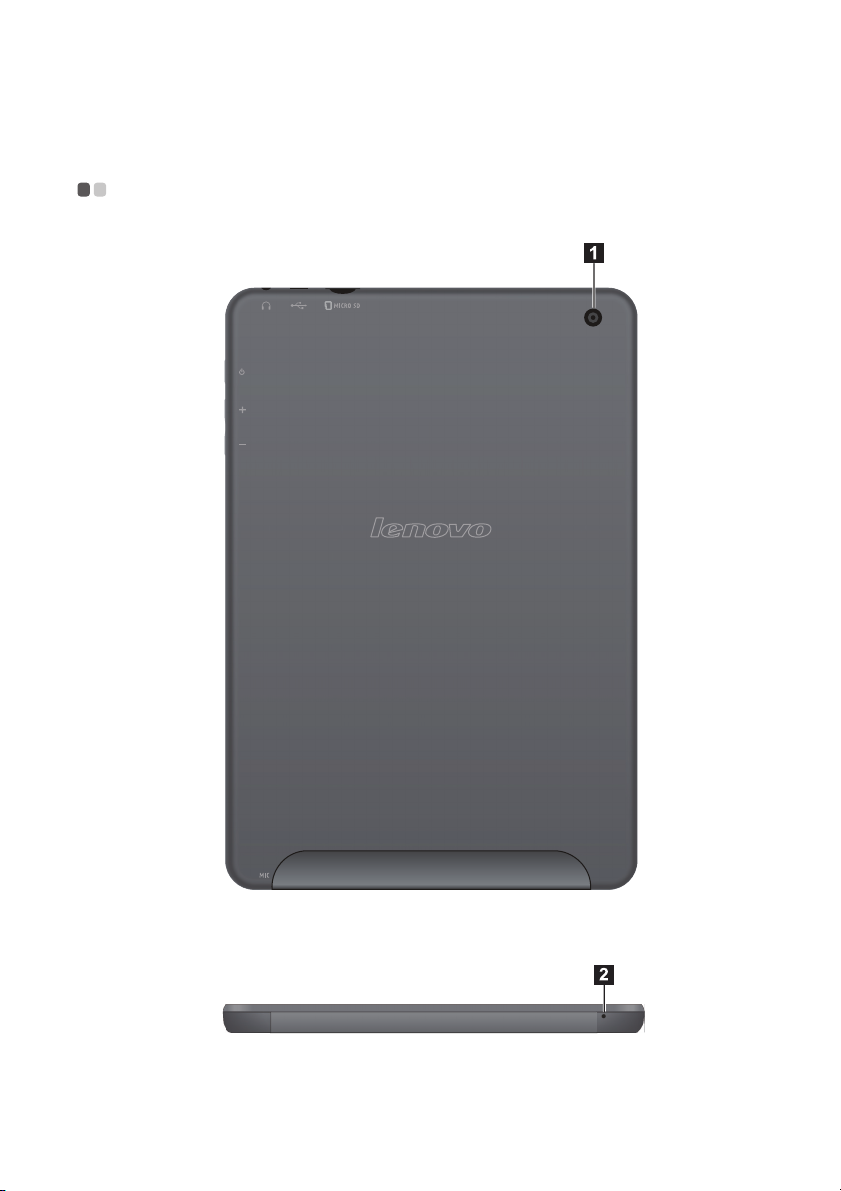
Capítulo 1. Conhecendo o seu tablet
Vista da parte de baixo - - - - - - - - - - - - - - - - - - - - - - - - - - - - - - - - - - - - - - - - - - - - - - - - - - - - - - - - - - - - - - - - - - - - - - - - - - - - - - - - - - - - - -
a
Câmera traseira Utilize a câmera para comunicação de vídeo ou para tirar fotos.
b
MIC Microfone
5
